向日葵远程工具安装与使用教程
- 分类:帮助 回答于: 2021年04月02日 16:00:07
向日葵安装教程?向日葵远程控制是一款远程PC管理和控制的服务软件。您在任何可连入互联网的地点,都可以轻松访问和控制安装了向日葵远程控制被控端的远程主机, 整个过程完全可以通过浏览器进行,无需再安装软件。那么向日葵远程工具怎么安装呢?还有向日葵使用教程是什么呢?下面我们一起来介绍一下。
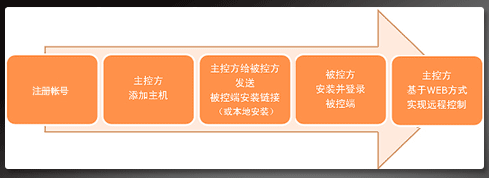
向日葵远程工具安装与使用教程如下:
一、注册帐号
主控端访问向日葵官网,点击页面右上方【注册】即可进入注册页面进行注册。

二、主控方添加主机
1、由主控方访问向日葵官网,使用帐号登录进入向日葵管理,如下图所示,在设备列表中点击“添加主机”。

2、填写主机信息
为了方便区分和记忆,您可以为被控主机设置“主机名称”,设置完成后点击“确定”。
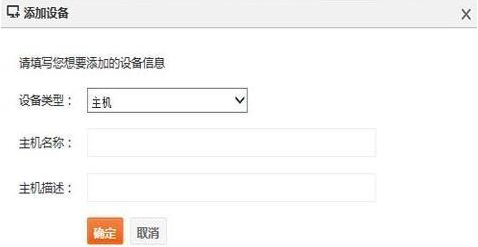
3、获得葵码和被控端定向安装链接
您可以选择本机安装或非本机安装被控端,安装成功后将自动通过葵码登陆向日葵被控端。
本机安装被控端:直接点击“在线安装”即可。
非本机安装被控端:点击“复制到粘贴板”通过邮件或聊天软件等方式发送,在需要安装的机器上打开被控端定向安装URL。
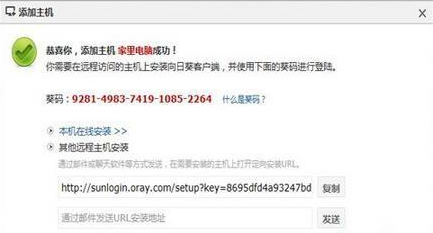
4、在被控方机器上打开来自主控方的定向安装链接。

5、下载安装包。

三、其他安装方式
在向日葵官网--向日葵下载页面下载客户端安装包。

四、向日葵被控端安装向导
1、打开安装包,开始安装。

2、安装之后弹出主界面。
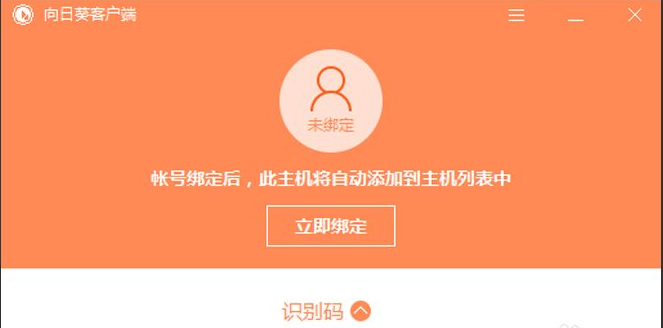
3、进行设置向导。

4、进行向日葵登录。

五、主控方基于WEB方式实现远程控制
主控方访问向日葵官网,使用帐号登录进入向日葵管理,被控端主机将会显示在主机列表中,直接点击在线主机便可以对被控端主机进行远程控制了。

为了保证软件的安全,向日葵在登录远程主机时需要进行二次验证,windows账户验证和访问密码验证。
输入被控端主机的Windows账户用户名和密码后即可登录远程主机桌面了。

输入访问密码登录即可。

访问密码可在 被控端的安全中进行设置。

成功登录后即可开始远控了。

以上就是小编带来的向日葵远程工具安装与使用教程的全部内容,希望可以提供帮助。
 有用
26
有用
26


 小白系统
小白系统


 1000
1000 1000
1000 1000
1000 1000
1000 1000
1000 1000
1000 1000
1000 0
0 0
0 0
0猜您喜欢
- 联想硬盘保护系统怎么关闭..2021/05/14
- 无法删除文件,小编教你无法删除文件怎..2018/03/27
- 小编教你优酷视频到电脑2018/10/29
- flashfxp怎么用,小编教你如何使用Flas..2018/08/25
- 电脑没声音怎么办2019/12/18
- 解答电脑显示器不亮怎么办..2018/11/21
相关推荐
- 电脑无线网络连接上但上不了网怎么办..2022/04/12
- 笔记本键盘进水,小编教你笔记本键盘进..2018/07/04
- 电脑怎么恢复出厂设置2020/07/03
- 如何卸载手机自带软件,小编教你怎么卸..2018/06/25
- 电脑关机很慢怎么解决2020/08/02
- 地址,小编教你win2003系统地址..2018/09/08

















